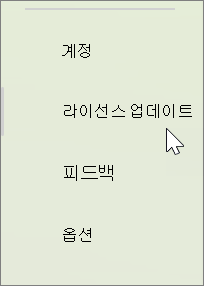계정과 피드백 단추 사이에 파일 메뉴를 클릭하면 백스테이지에 라이선스 업데이트 단추가 나타납니다. 라이선스 업데이트 단추를 클릭하면 디바이스의 라이선스가 최신 상태인지 확인하는 몇 가지 간단한 단계를 안내합니다. 이는 새 구매 또는 자격이 발생한 직후에 유용할 수 있습니다.
라이선스 업데이트 단추는 버전 2401(빌드 17231.20194)부터 모든 Microsoft 365 앱 나타납니다. 단추는 항상 표시되며 현재 라이선스가 최신이 아님을 의미하지는 않습니다.
일반적으로 Microsoft 365 앱 제품 라이선스는 백그라운드에서 자동으로 새로 고쳐지지만 새 구매 또는 자격이 클라이언트 디바이스에 반영되려면 최대 72시간이 걸릴 수 있습니다. 라이선스 업데이트 단추는 라이선스를 즉시 업데이트하는 빠르고 편리한 방법입니다.
라이선스 업데이트 프로세스에서 올바른 ID를 사용하는지 확인하려면 로그인해야 합니다.
모든 앱을 닫고 다시 시작하면 모든 앱이 현재 라이선스에 액세스할 수 있습니다.
성공하면 라이선스 업데이트 프로세스에서 열려 있는 Microsoft 365 앱을 다시 시작하라는 메시지가 표시됩니다. 업데이트된 라이선스를 가져오는 데 문제가 있는 경우 오류 메시지 및 오류 코드와 함께 대화 상자가 표시됩니다.
Microsoft 365 앱에서 현재 사용 중인 제품 라이선스를 확인하려면 파일 메뉴를 열고 계정을 선택합니다. 제품 정보 아래에 현재 라이선스가 부여된 제품 및 포함된 앱의 이름이 표시됩니다.